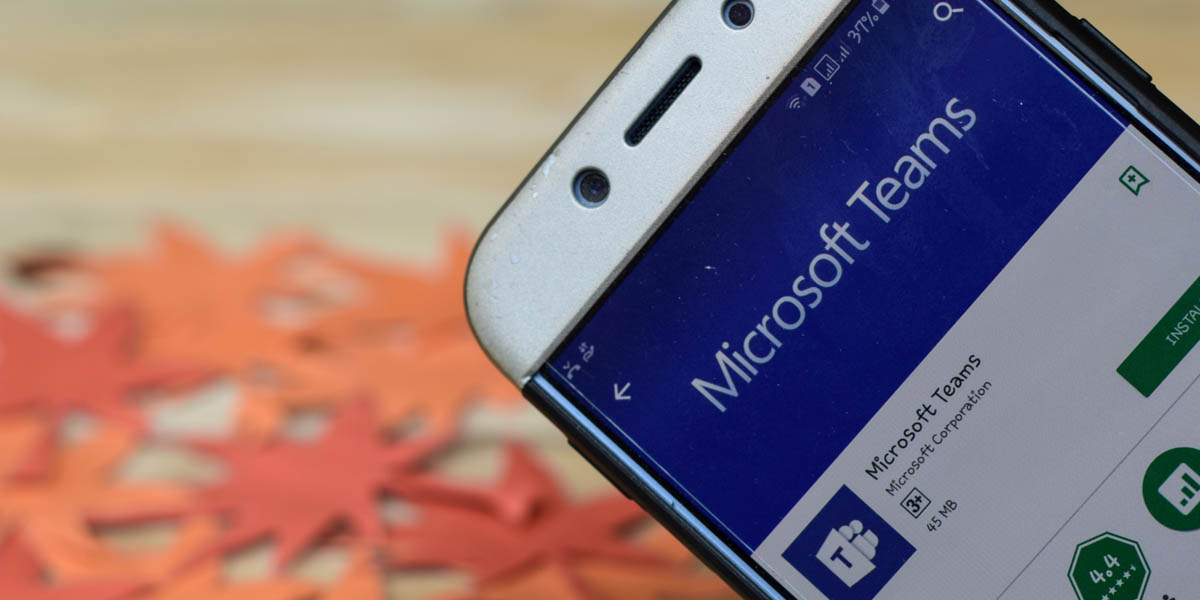
Ahora que el teletrabajo ha repuntado mundialmente a causa del confinamiento por el Coronavirus, muchas plataformas colaborativas también lo han hecho. En Android existen cientos de ellas, aunque solo algunas son realmente buenas.
Un ejemplo de ello es Microsoft Teams, un servicio multiplataforma que te permitirá trabajar junto a tu equipo en sus proyectos pendientes, sin importar dónde estén todos. Una de sus grandes ventajas, es el nivel de personalización que pueden alcanzar sus chats. Es tanta, que incluso puedes ocultar las conversaciones para evitar a los mirones. Sigue esta sencilla guía para hacerlo y mejorar tu privacidad.
Ocultar una conversación en Microsoft Teams es demasiado sencillo

Ocultar un chat en Microsoft Teams es realmente sencillo, y es algo muy recomendable si no deseas exponer demasiado tu proyecto. Por supuesto, lo primero que debes hacer es estar registrado en la plataforma, algo que puedes hacer siguiendo esta guía. Luego, sigue estos pasos:
- Abre el menú de Chats en la parte inferior de tu pantalla si estás en un móvil o tablet, o en el panel izquierdo si usas un ordenador.
- En la versión móvil, desliza hacia la izquierda sobre el chat que deseas ocultar para que se despliegue un menú flotante. Si es la versión de escritorio, pasa el mouse sobre el chat para revelar un ícono de tres puntos, presiónalo para desplegar el menú de opciones.
- En el menú que acabas de desplegar, selecciona la opción “Ocultar”. ¡Listo!
Tres sencillos pasos y la conversación quedará oculta en tu cuenta de Microsoft Teams. Ahora nadie podrá verla ni husmear en ella, así que podrás estar tranquilo porque nadie sabe que está ahí, salvo tú. Puede hacerse en cualquiera de las plataformas donde el servicio funcione, pero queda otra pregunta en el aire: ¿Cómo la recuperas?
¿Cómo recuperar una conversación oculta en Microsoft Teams?

Si ya te mostramos el proceso para ocultar un chat, tenemos que enseñar cómo mostrarlo, ¿no? Recuperar un chat oculto en Microsoft Teams es tan sencillo como esconderlo, pero además hay múltiples métodos. Acá te dejamos cada uno de ellos:
- Inicia un nuevo chat con la persona: ve a la agenda de contactos de Microsoft Teams e inicia una nueva conversación con la persona que tenías oculta. Automáticamente la conversación se recuperará.
- Busca palabras clave en la barra de búsqueda: si recuerdas algún mensaje de la conversación oculta, solo escribe algunas palabras en el buscador y seguramente el chat archivado se dejará ver.
- Busca entre los mensajes guardados: si eres alguien que marca mensajes importantes, y en la conversación oculta había uno, podrás acceder a ese chat desde ahí. Para ver los mensajes guardados solo tendrás que ir a tu perfil tocando tu foto, y seleccionar la opción correspondiente.
Estos tres métodos funcionan tanto en la versión móvil como en la de escritorio de Microsoft Teams, así que no tendrás que preocuparte. Recuerda, además, que también puedes silenciar una conversación, fijarla, y hasta marcarla como “no leída”. ¿Cómo? Desde el menú de opciones de chat que abriste en la primera parte del tutorial.
Ahora es momento de hacerlo tú y que nos cuentes cómo te fue. Recuerda que Microsoft Teams es una herramienta gratis, y está disponible tanto para Android, como iOS y ordenadores, así que no dejes de darle una oportunidad. Nos leemos en otra guía.
















